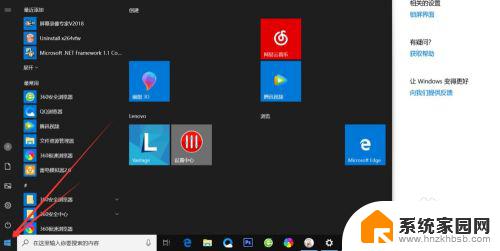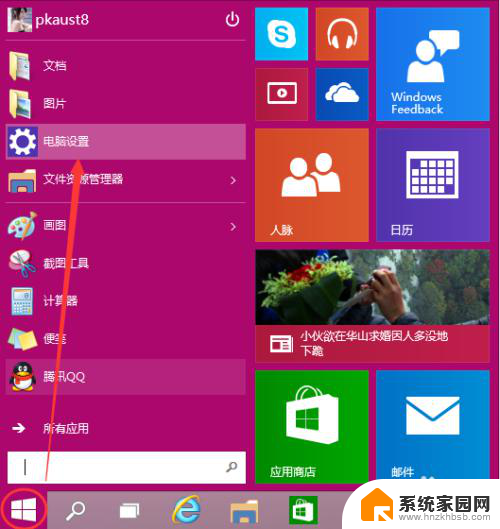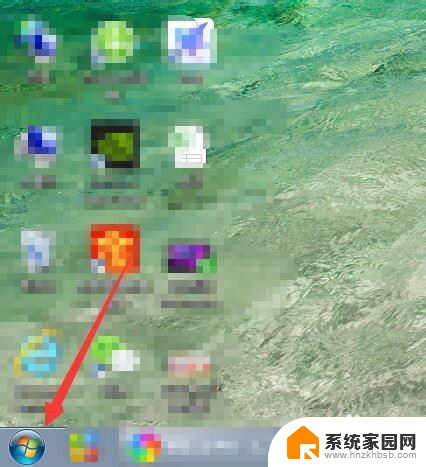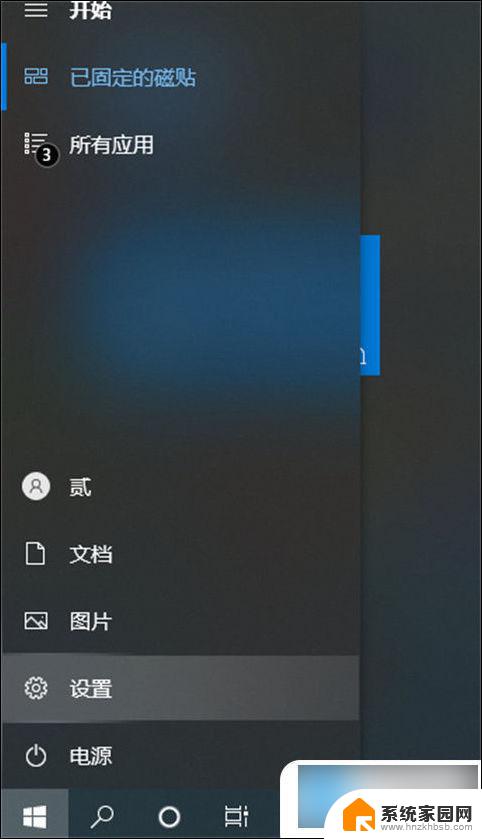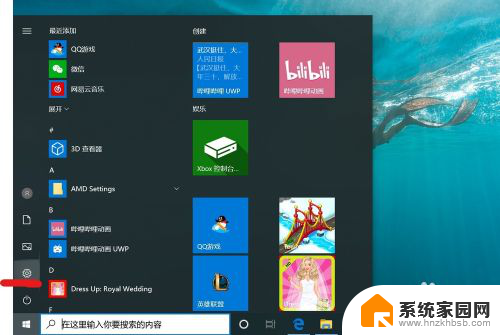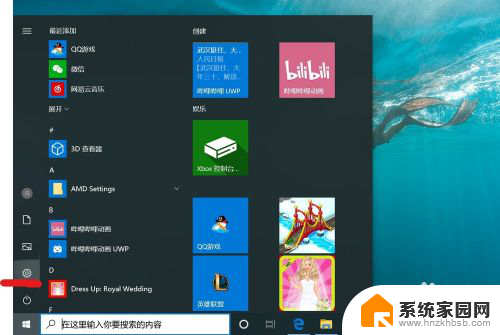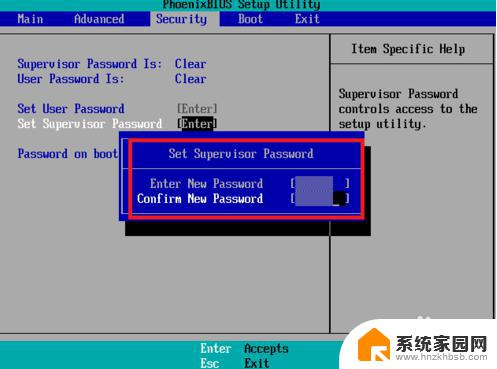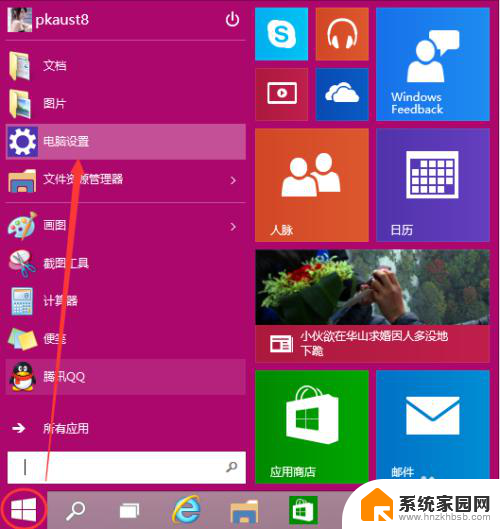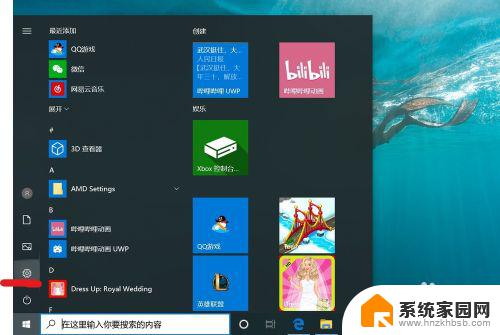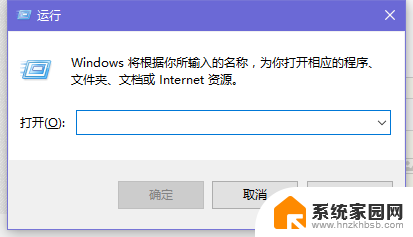如何设开机密码 电脑win10 win10开机密码设置教程
更新时间:2024-01-20 16:57:51作者:xiaoliu
在现代社会中电脑已经成为我们生活中不可或缺的一部分,为了保护个人信息的安全,设置开机密码是非常重要的。而在Windows 10操作系统中,设置开机密码并不复杂。通过简单的步骤,我们可以有效地保护电脑中重要的数据和隐私。在本文中我们将详细介绍如何设定Windows 10的开机密码,并提供一步步的教程,以帮助读者轻松完成这一设置。无论是新手还是有一定电脑基础的人,都能够轻松上手。让我们一起来探索如何设定Windows 10的开机密码吧!
如何设开机密码 电脑win10?
具体步骤如下:
1. 单击“开始”菜单,然后单击“设置”;
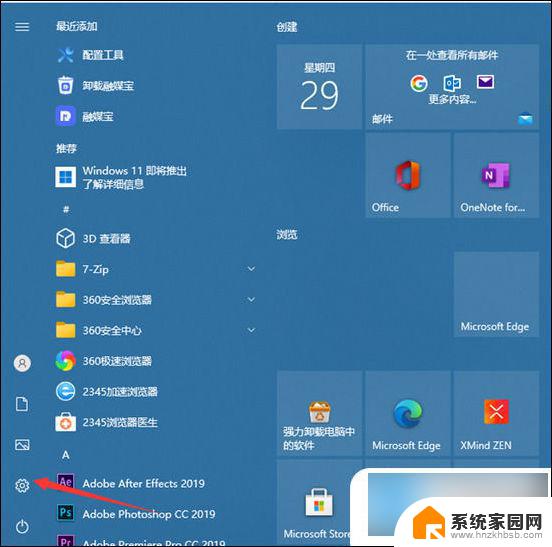
2. 单击“帐户”;
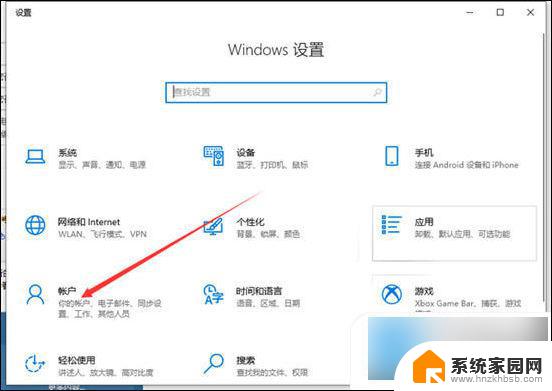
3. 单击“登录选项”;
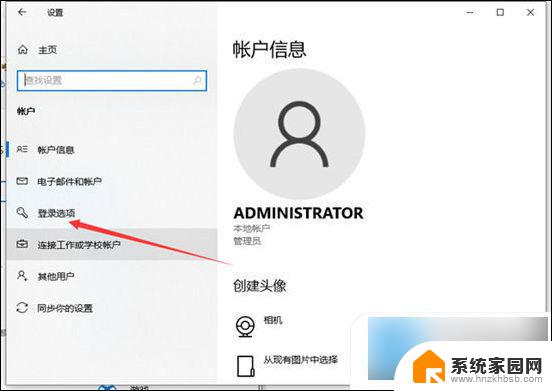
4. 然后单击以添加密码;
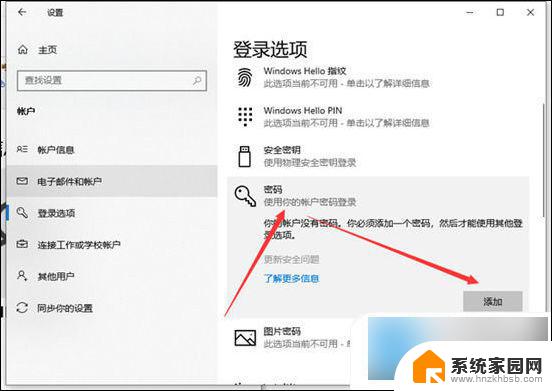
5. 然后输入您的密码和提示关键字;
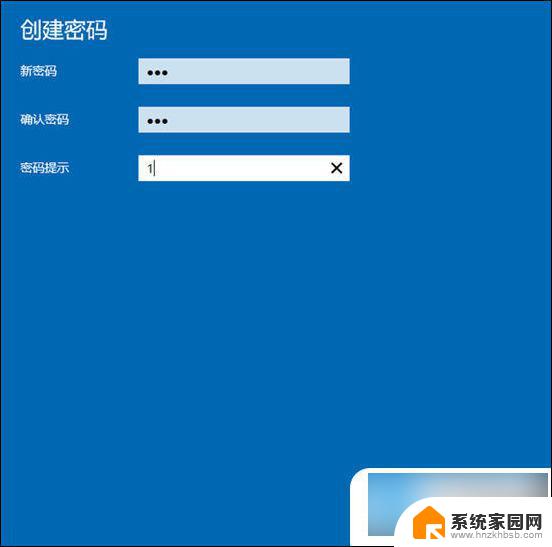
6. 保存后,设置密码后。重新启动计算机以生效。
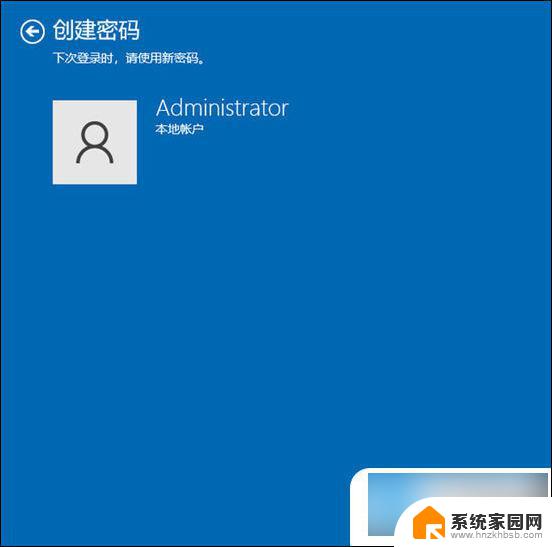
以上就是设定电脑win10开机密码的全部内容,需要的用户可以按照以上步骤进行操作,希望对大家有所帮助。